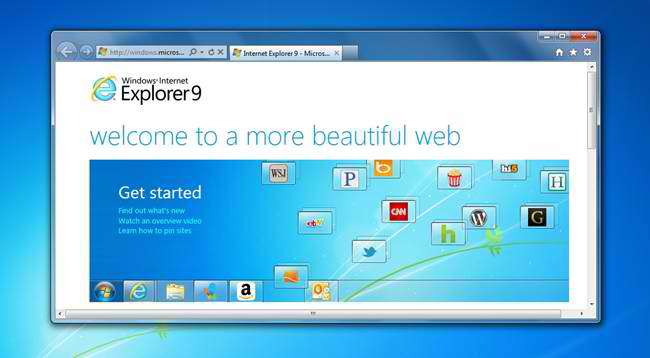
Hvis du bruker Internet Explorer 9, har vi mange tips og triks for å forbedre din surfingopplevelse, fra å tilpasse grensesnittet til å bruke de mange funksjonene, og for å gjøre tiden din sikrere med IE9s mange sikkerhets- og personvernforbedringer.
Surf eller søk med One Box (adressefelt)
I IE-versjoner før 9 var adresselinjen og søkefeltet separate. De er nå kombinert i One Box i IE9, slik at du kan navigere til nettsteder eller starte et søk fra et enkelt sted. I følge Microsoft, hvis du skriver inn et enkelt ord som representerer en gyldig URL, for eksempel “microsoft” eller “howtogeek”, vil ordet bli evaluert som en URL, og du kan klikke på URL-en eller trykke Skift + Enter for å laste inn dette nettstedet .
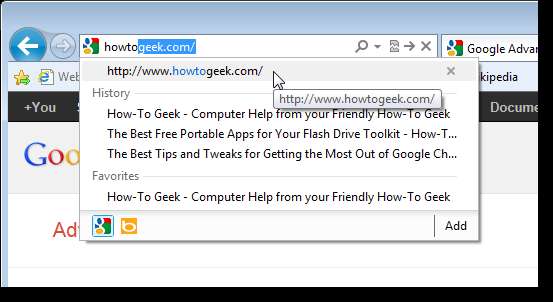
One Box gir også innebygd autofullføringsfunksjonalitet, så du trenger bare å skrive noen få bokstaver for raskt å komme til favorittsidene dine. IE9 fullfører automatisk hva du skriver med populære nettsteder, samt med elementer fra favoritt- og historikklisten din.
Du kan også bruke One Box som et søkefelt, og legge inn et søkeord, for eksempel "Sacramento weather", og trykke Enter i stedet for å spesifikt navigere til et værsted. Når du bruker One Box som søkefelt, kan du også bytte søkeleverandører på farten. Flere søkeleverandører er tilgjengelige i rullegardinlisten som vises mens du søker. Klikk på Legg til for å få tilgang til IE-tilleggssiden der du kan legge til flere søkeleverandører, for eksempel Google. Se vår artikkel om legge til Google som søkeleverandør til IE9 for mer informasjon. Tilleggssiden ser annerledes ut nå, men prosedyren er omtrent den samme for å legge til Google som et søk gir i IE9.
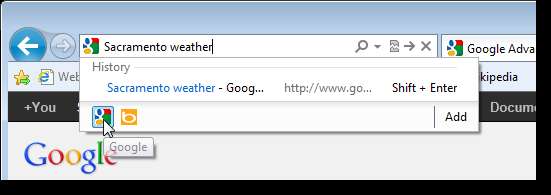
For å endre standard søkeleverandør, fjern en søkeleverandør, bytt rekkefølgen på knappene i søkeboksen eller administrer andre tillegg, vis menylinjen ved hjelp av Alt-tasten (hvis den ikke allerede er synlig) og velg Administrer tillegg fra Verktøy-menyen. Velg Søkeleverandører i dialogboksen Administrer tillegg, under Tilleggstyper. Hvis du vil legge til flere søkeleverandører fra Add-ons-siden, klikker du på koblingen Finn flere søkeleverandører nederst i dialogboksen.
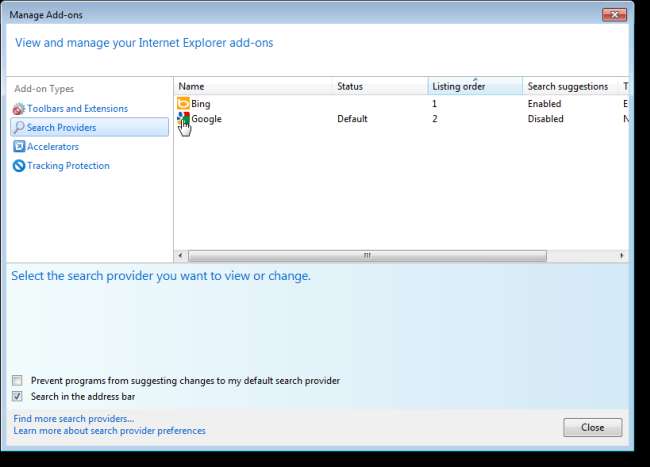
Du kan også bruke One Box for å få tilgang til nettloggen din ved å klikke nedoverpilen.

Administrere Add-ons
Du kan også bruke dialogboksen Administrer tillegg som er nevnt tidligere for å administrere andre tillegg i tillegg til søkeleverandører, for eksempel verktøylinjer og utvidelser. IE9 kan vise varsler om forskjellige tillegg du har installert. I noen tilfeller kan tillegg påvirke ytelsen til IE, og disse varslingene kan hjelpe deg med å bestemme hva du skal gjøre med visse tillegg.
Du trenger imidlertid ikke å vente på varsler om tilleggene dine. Du kan administrere tilleggene dine ved hjelp av dialogboksen Administrer tillegg som åpnes ved hjelp av Verktøy-menyen.
Under tilleggstyper i dialogboksen Administrer tillegg er det forskjellige tilleggskategorier. Velg et tillegg for å se informasjon som navn, utgiver, versjon og skriv inn detaljdelen i vinduet. Avhengig av hvilken type tillegg det er, kan du deaktivere eller aktivere det (vises i Status-kolonnen), eller fjerne det helt. Før du deaktiverer eller fjerner et tillegg, må du huske at enkelte nettsider, eller til og med Internet Explorer, kanskje ikke vises riktig hvis visse tillegg er deaktivert.
For å se valgene du har for å administrere et bestemt tillegg, for eksempel å aktivere eller deaktivere det, høyreklikker du på tillegget. Du kan også finne flere tillegg av den valgte typen eller lære mer om hver type tillegg ved å bruke lenkene i nedre, venstre hjørne av vinduet.
MERKNAD: Vi har tidligere skrevet om et nyttig tillegg legger til stavekontroll til IE , som er tilgjengelig på nettstedet IE Gallery og også på dens eget nettsted . Se også artiklene våre om forbedring av IE9 med tillegg og deaktivere tillegg for å øke hastigheten på surfing i IE9 .
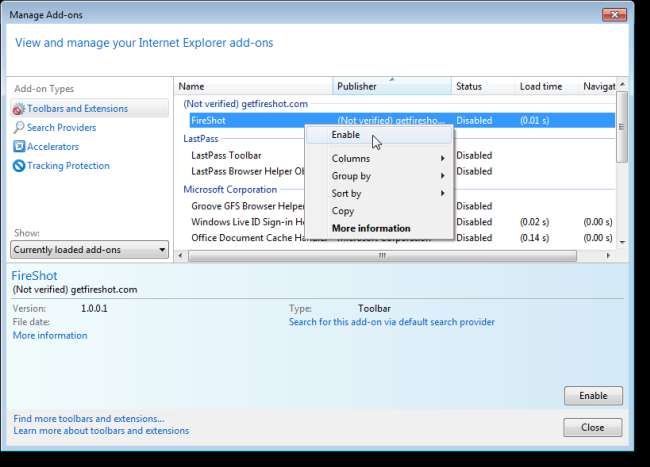
Fest favorittsenteret til venstre side av IE-vinduet
Du kan få tilgang til favorittene dine fra favorittlinjen øverst i IE-vinduet. Hvis du ikke ser denne linjen, kan du vise den ved å trykke på Alt for å få tilgang til menylinjen og deretter velge Verktøylinjer | Favorittlinjen fra Vis-menyen.
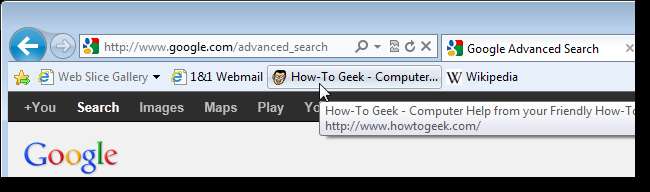
Det er også et "Favorites Center" som gir rask tilgang til favorittene, feeds og historie. Du kan få tilgang til dette senteret ved å klikke på stjerneikonet øverst til høyre i IE-vinduet. Dette viser favorittsenteret midlertidig på høyre side av vinduet. Så snart du velger en favoritt, blir favorittsenteret skjult igjen. Hvis du vil at favorittsenteret skal være tilgjengelig hele tiden, kan du feste det til venstre i vinduet. For å gjøre dette, klikk på den grønne pilen som peker mot venstre.
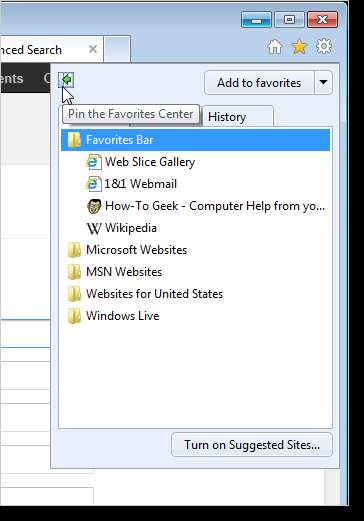
IE-vinduet er nå delt inn i to ruter, med Favorites Center-ruten til venstre. Du kan få tilgang til favorittene, feedene eller historikken din, og legge til nettsteder i favorittlisten, og ruten forblir tilgjengelig. For å lukke favorittsenteret, klikk på X i øvre, høyre hjørne av ruten. Neste gang du åpner favorittsenteret, vises det midlertidig til høyre igjen. Du må klikke på den grønne venstre pilen igjen for å feste den til venstre.
MERKNAD: Du kan justere bredden på det festede favorittsenteret ved å flytte musepekeren over høyre kant til den blir til en dobbeltpeker. Klikk og hold deretter på høyre kant, og dra kanten til venstre eller høyre for å justere bredden. Slipp museknappen når du har nådd ønsket bredde.
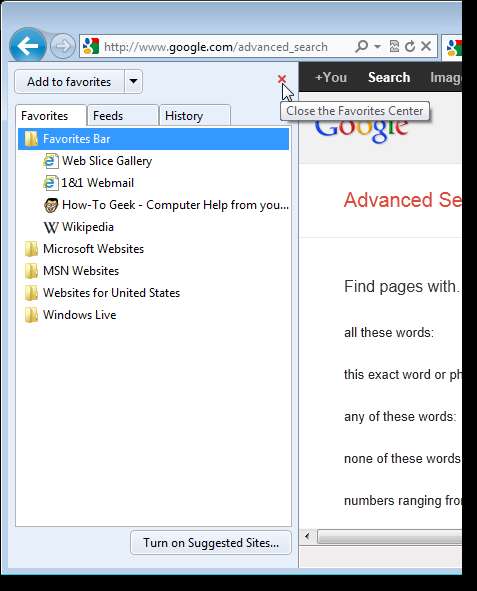
Fest nettsteder til oppgavelinjen, skrivebordet og Start-menyen
Foruten å feste favorittsenteret, kan du også feste nettsteder til oppgavelinjen, skrivebordet og Start-menyen, slik at du raskt kan få tilgang til favorittnettstedene dine uten å åpne IE først.
For å feste et nettsted til oppgavelinjen, kan du bare besøke nettstedet du vil feste til oppgavelinjen og dra favorittikonet fra One Box til oppgavelinjen.
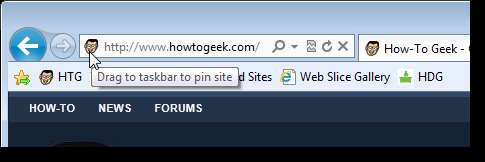
Du får se en gjennomsiktig rute som inneholder favorittdisplayet og en melding som sier Fest til oppgavelinjen. Slipp museknappen, og siden vil nå være tilgjengelig på oppgavelinjen.
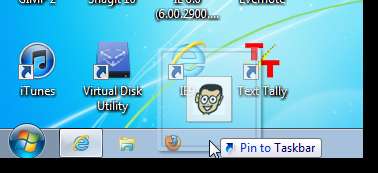
Du kan også feste hvilket som helst nettsted til Start-menyen ved å dra nettstedets favorittikon til Start-orb. Nettstedet legges til øverst på Start-menyen, akkurat som applikasjoner som er festet. For å lage en snarvei på skrivebordet, dra favicon til skrivebordet.
Når du åpner et nettsted fra en snarvei festet til oppgavelinjen, Start-menyen eller Desktop, åpnes et spesielt IE-vindu. Den vanlige Hjem-knappen erstattes med en spesiell hjemmeknapp som tar deg til nettstedet du festet. Når du lukker dette spesielle vinduet og åpner et IE-vindu ved hjelp av en vanlig IE-snarvei, er den normale Hjem-knappen tilgjengelig igjen.
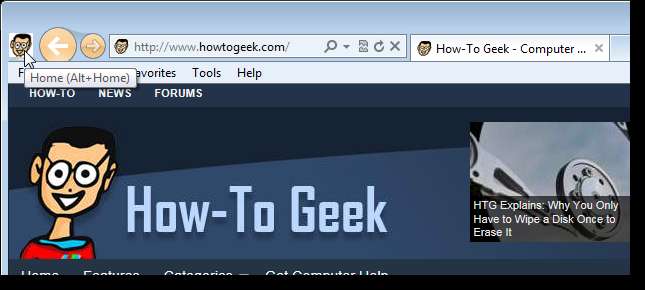
Søk i favorittene dine
Hvis du har mange favoritter i IE, er det et par måter du enkelt kan søke gjennom favorittene dine for å finne bestemte nettsteder. Du kan søk gjennom favorittene dine fra IE ved hjelp av et tillegg eller du kan lag en snarvei for raskt å søke i mappen IE Favorites i Windows Utforsker .
MERKNAD: Artikkelen om å søke gjennom IE-favorittene dine innen IE ved hjelp av et tillegg ble skrevet for en stund siden, men tillegget eksisterer fortsatt og fungerer i IE9. Vi testet den, og den vises i bruk på bildet nedenfor.
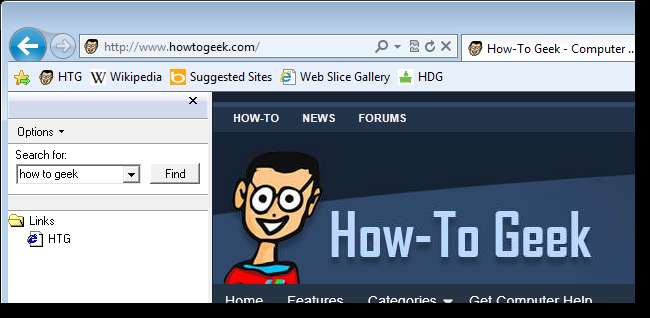
Endre standardplasseringen for lagring av IE-favoritter
I Windows 7 lagres favoritter for Internet Explorer som standard i mappen C: \ Users \ [username] \ Favorites. Det kan imidlertid være lurt lagre dem på et annet sted slik at de er lettere å sikkerhetskopiere eller til og med på en stasjon der Windows ikke er installert.
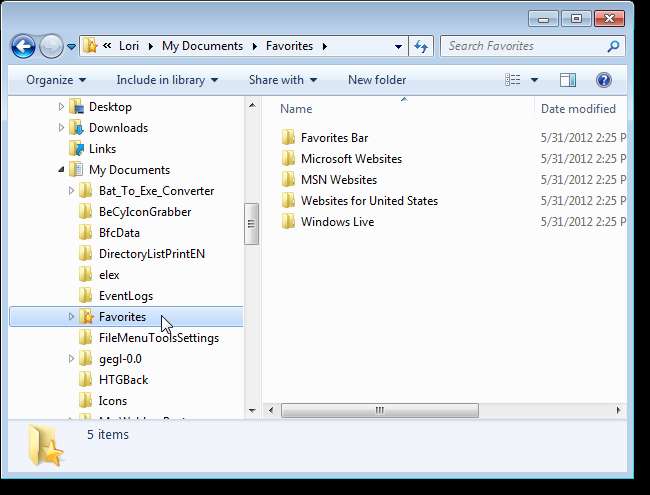
Avrivningsfliker
Hvis du har to nettsider på to forskjellige faner i samme IE-vindu i Windows 7, og du må se dem side om side, kan du enkelt gjøre dette ved å "rive av" fanene til nye IE-vinduer og bruke Aero Snap-funksjon. For å gjøre dette, se vår artikkel om bruker Aero Snap med IE9 i Windows 7 . Du bør ha to separate IE-vinduer ved siden av hverandre, i likhet med bildet nedenfor.
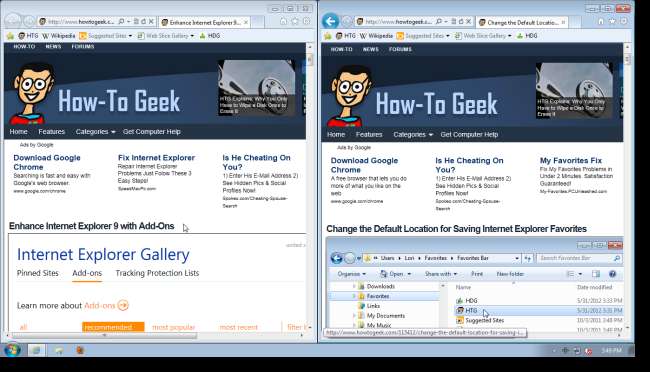
Vis faner i IE på en separat rad fra den ene boksen
Som standard setter IE fanelinjen på samme rad som One Box. Dette kan spare deg for noen eiendommer på skjermen til websidene dine, men hvis du åpner mange faner, gir det ikke plass til dem. Det begrenser også størrelsen på One Box. Du kan imidlertid velge å vise fanene på en egen rad ved å høyreklikke på fanelinjen og velge Vis faner på en egen rad fra popup-menyen.
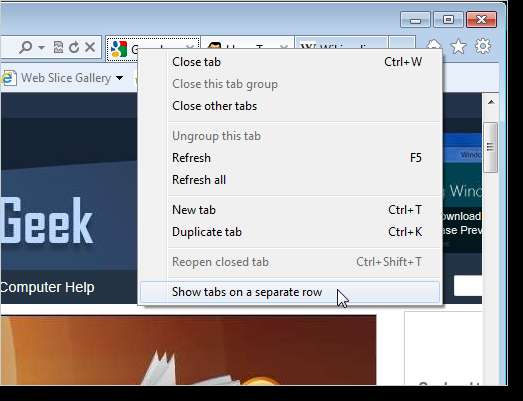
Åpne raskt en ny fane
Normalt, for å åpne en ny fane, må du klikke i den lille tomme fanen på slutten av fanelinjen. Men hvis du har plass til høyre for de åpne fanene, kan du dobbeltklikke på det området for å åpne en ny fane.
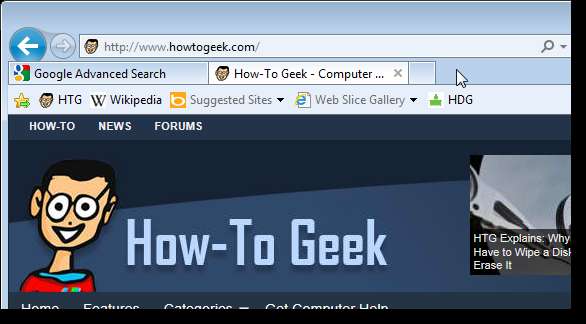
Få raskt tilgang til favorittnettstedene dine ved hjelp av siden Ny fane
I tillegg til favorittfeltet, favorittsenteret og å feste favorittnettstedene dine til oppgavelinjen, startmenyen eller skrivebordet, kan du også få tilgang til favorittene dine på siden Ny fane. Nettstedene du besøker spores av siden Ny fane (med mindre du er i en InPrivate-surfesession), slik at den kan foreslå andre nettsteder du kanskje vil like.
Siden Ny fane lar deg også åpne de siste 10 lukkede fanene igjen, åpne det siste settet med åpen fane hvis IE krasjet, og starte en InPrivate-surfesession. Du kan også skjule eller vise nettstedene på siden Ny fane. Akkurat som du kan feste nettsteder fra One Box til oppgavelinjen, Start-menyen eller Desktop, kan du også feste nettsteder fra siden Ny fane.
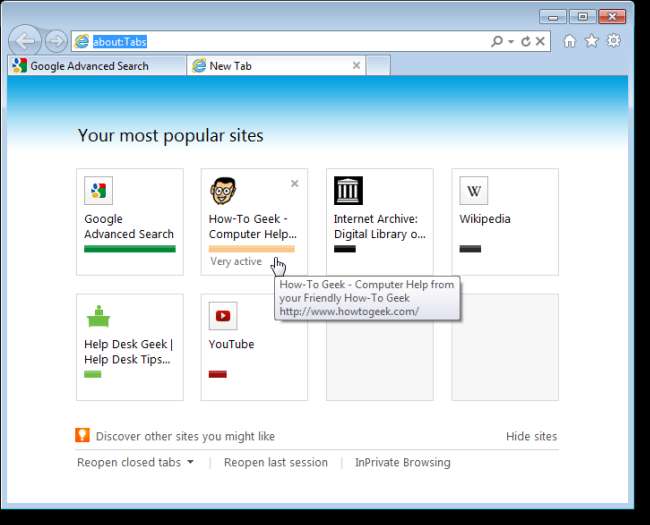
Vis flere nettsteder på siden Ny fane
Som standard er det to rader med nettsteder på siden Ny fane. Du kan imidlertid vise opptil fem rader. For å vise flere rader, åpne Registerredigering ved å skrive inn “regedit” (uten anførselstegn) i søkeboksen på Start-menyen. Naviger til følgende tast:
HKEY_CURRENT_USER \ Programvare \ Microsoft \ Internet Explorer \ TabbedBrowsing \ NewTabPage
Høyreklikk på NewTabPage-tasten og velg Ny | DWORD (32-bit) Verdi fra popup-menyen for å opprette en ny verdi i høyre rute. Navngi den nye verdien NumRows, og sett verdien til et tall fra 2 til 5.
MERKNAD: Dette kan også enkelt gjøres ved hjelp av et gratis verktøy kalt IE9 Tweaker Plus, som vi diskuterer senere i denne artikkelen.
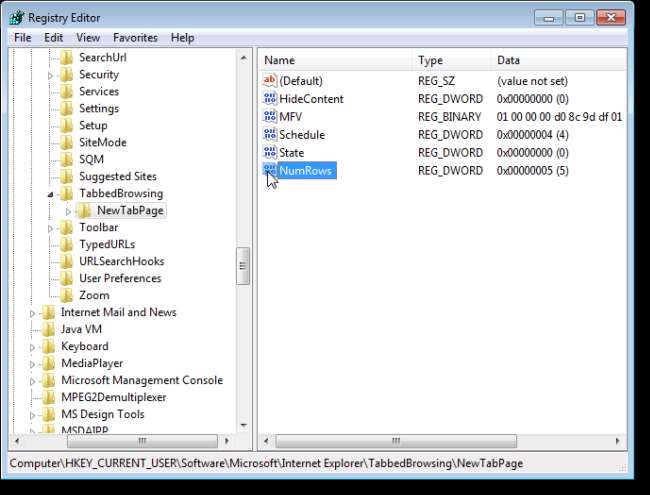
Last ned filer i IE9 til egendefinerte steder
Som standard lagres filene du laster ned ved hjelp av IE9 i nedlastingsmappen din, som vanligvis finnes på C: \ Users \ <username> \ Downloads i Windows 7 og Vista. Men hvis du laster ned mange filer, vil du kanskje plassere dem på egendefinerte steder ved å klikke på pilen til høyre for Lagre i popup-dialogboksen, og deretter velge Lagre som i rullegardinlisten som vises.
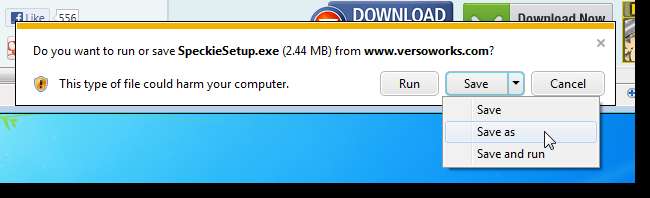
Vis skjult menylinje midlertidig eller permanent
Menylinjen i IE9 er nå skjult som standard, men den er fortsatt der. Du kan raskt få tilgang til menylinjen ved å trykke på Alt-tasten. Når du velger et element fra en meny, blir menylinjen imidlertid skjult igjen. Det er en måte å Vis alltid menylinjen og andre verktøylinjer ved å endre registeret.
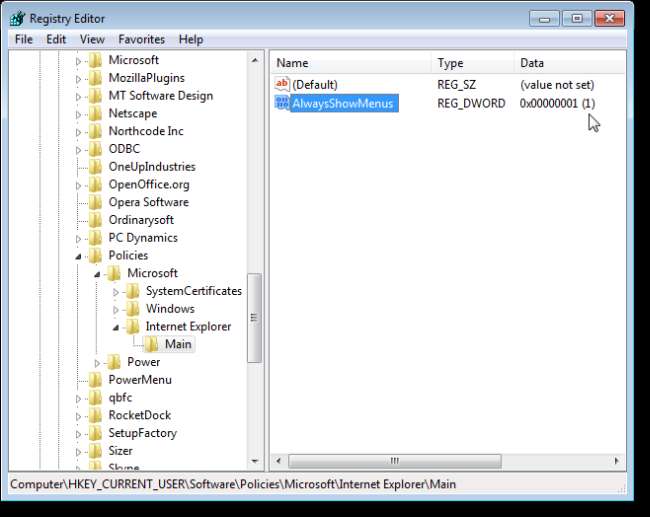
Hopp raskt tilbake til forrige sider
Hvis du har opplevd å prøve å gå tilbake fra et nettsted som ikke lar deg bla tilbake, vil dette tipset være nyttig. Du kan hoppe tilbake til en bestemt side ved å klikke og holde på bakoverpilen eller høyreklikke på bakoverpilen, og deretter velge en side fra rullegardinlisten.
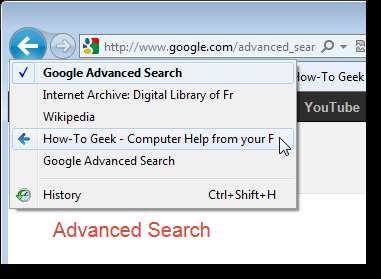
Angi en egendefinert hjemmeside-URL i IE9
Her er et enkelt, men nyttig tips. For å angi en egendefinert URL som startside i IE9, åpner du Internet Explorer og navigerer til ønsket webside. Klikk på Verktøy-knappen øverst til høyre i IE-vinduet, og velg Alternativer for Internett.
Hvis du vil bruke gjeldende webside som startside, klikker du på Bruk gjeldende. For å bruke en tom side, klikk Bruk tom. Hvis du vil gå tilbake til standardhjemmesiden, som er MSN-nettstedet, klikker du på Bruk standard. Klikk OK for å godta endringen.
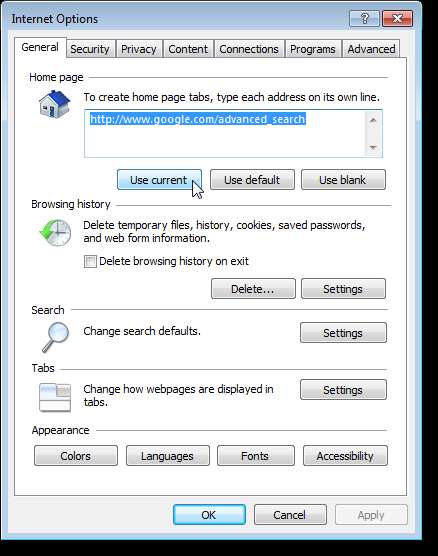
Deaktiver forhåndsvisning av IE9-miniatyrbilder på oppgavelinjen i Windows 7
Når du har flere faner åpne i IE9, vises de som flere miniatyrbilder på oppgavelinjen, hvis du har aktivert Aero-miniatyrfunksjonen. Dette kan ta mye plass på skrivebordet. Det kan du imidlertid slå av disse med en enkel justering til en innstilling i IE .
MERKNAD: Artikkelen refererer til IE8, men innstillingen er fortsatt tilgjengelig i IE9.
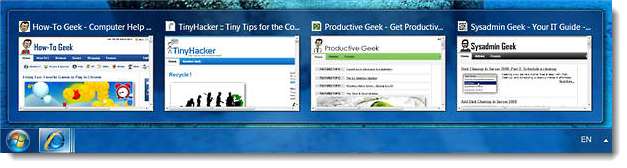
Endre nettleserens brukeragent
Nettsteder identifiserer nettlesere etter deres brukeragenter . Du kan få nettleseren din til å vises som en annen nettleser eller som en nettleser som kjører på en annen type enhet, for eksempel en smarttelefon eller et nettbrett ved å endre nettleserens brukeragent .
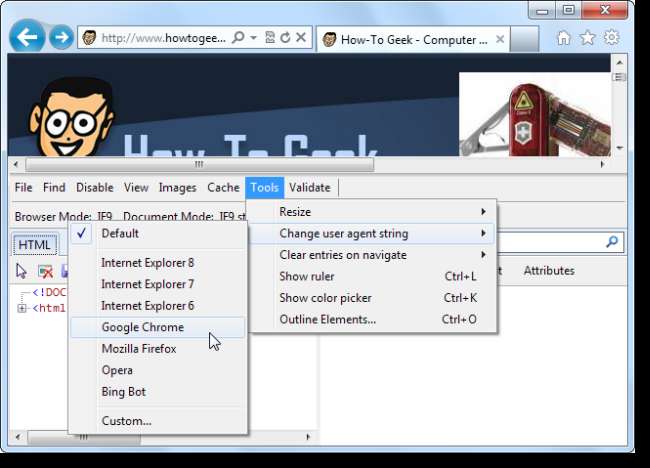
Fix IE ved hjelp av et gratis verktøy
Hvis du har problemer med IE, er det et gratis verktøy som omregistrerer rundt 89 .dll- og .ocx-filer som kreves for at IE skal kjøre problemfritt.
Verktøyet trenger ikke installeres. Ganske enkelt nedlasting og trekk ut .zip-filen og kjør .exe-filen. Verktøyet er testet på IE9 (samt IE7 og IE8) i Windows 7 og Vista.
MERKNAD: Før du kjører verktøyet, må du sørge for at alle IE-vinduene er lukket.
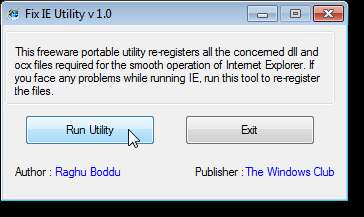
Fjern nettleserloggen din i IE9
Hvis du deler en datamaskin og har surfet i IE uten å gå i "InPrivate" -modus, kan du enkelt tøm nettloggen din . Du kan også bruke den samme dialogboksen for å slette andre elementer, for eksempel midlertidige internettfiler, informasjonskapsler (diskutert nedenfor), og nedlastingshistorikk.
MERKNAD: Artikkelen nevner også hvordan du sletter nettloggen din i Firefox og Chrome.
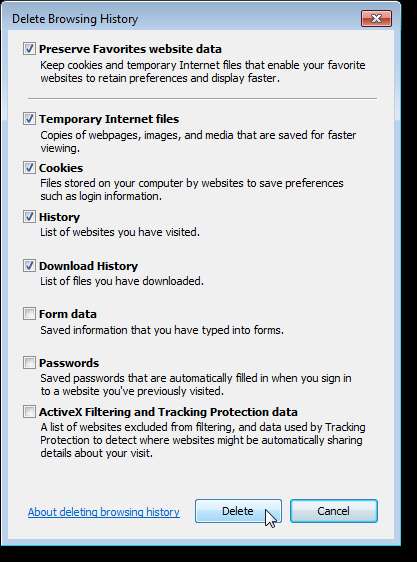
Fjern alle informasjonskapsler eller bare informasjonskapsler for et bestemt nettsted i Internet Explorer 9
I tillegg til tømme alle informasjonskapsler ved hjelp av dialogboksen som er avbildet ovenfor, kan du også velge å fjerne informasjonskapsler for et bestemt nettsted og beholde de andre informasjonskapslene. Det kan være lurt å gjøre dette hvis du vil bevare påloggingsinformasjonen for andre nettsteder, men du har besøkt et nettsted du ikke vil spore deg.
For å slette informasjonskapsler for et bestemt nettsted, besøk det nettstedet i IE og trykk F12 for å åpne utviklerkonsollen nederst i vinduet. Velg Fjern informasjonskapsler for domene fra hurtigbuffermenyen.
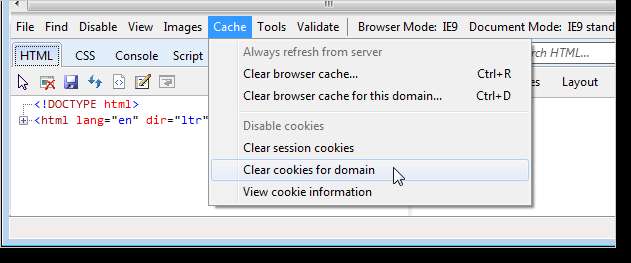
Hvordan fjerne IE9s utløpte informasjonskapsler fra Windows 7 og Vista
Når du surfer på nettet, lagres stadig flere informasjonskapsler på din PC. Hver informasjonskapsel har en levetid for seg som kan variere fra flere sekunder til flere år. Internet Explorer sletter imidlertid ikke utløpte informasjonskapsler fra PC-en din.
Dette kan føre til at hundrevis eller til og med tusenvis av ubrukte, ubrukelige filer samles på PCen din over tid. Som vi diskuterte tidligere, kan du slett informasjonskapsler manuelt fra harddisken . Imidlertid, hvis du vil beholde nyttige informasjonskapsler slik at du automatisk kan logge på nettsteder du bruker ofte eller bevare dine personlige innstillinger, kan du velge å automatisk slette utgåtte informasjonskapsler eller optimalisere dem.
Hva betyr det å optimalisere informasjonskapsler? Én informasjonskapselfil kan inneholde mer enn én informasjonskapsel, som hver kan utløpe på et annet tidspunkt. Hvis bare noen informasjonskapsler i en informasjonskapselfil er utløpt, blir disse informasjonskapslene slettet og de som ikke er utløpt, blir værende. Cookiefilen anses da som optimalisert.
Det er et gratis verktøy, kalt Utløpt Cookies Cleaner , hjelper deg med å rydde utgåtte informasjonskapsler fra informasjonskapselfilene dine, øke hastigheten på PC-en, og til og med frigjøre litt harddiskplass (spesielt på FAT- og FAT32-filsystemer).
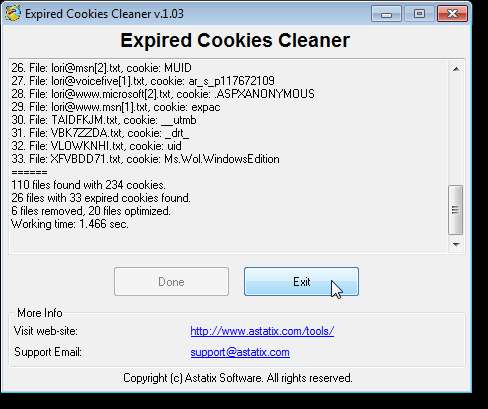
Rapporter skadelige nettsteder i IE9
Hvis du kommer over det som virker som et ondsinnet nettsted som kan være et phishing-nettsted eller kan inneholde lenker til skadelig programvare, kan du rapportere nettstedet til Microsoft ved hjelp av SmartScreen-filteret i IE9. Se artikkelen vår om hvordan du gjør det rapporter et skadelig nettsted ved hjelp av SmartScreen-filteret for more information.
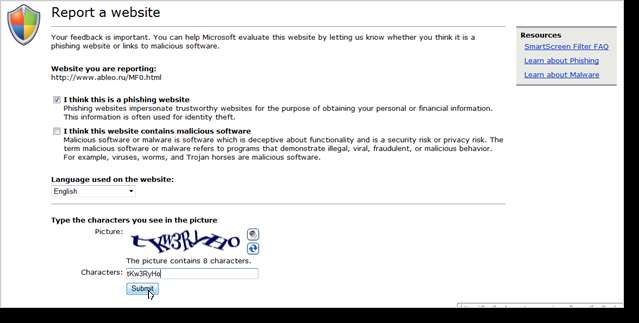
Unngå å bli sporet på Internett
Når du besøker nettsteder, deler du informasjon med dem. Du kan imidlertid ikke innse det, men du deler informasjon med flere nettsteder enn bare den du ser i adressefeltet. Det kan være annonser på noens nettsteder som sporer dine aktiviteter på nettet ved hjelp av tredjeparts informasjonskapsler. Du kan unngå å bli sporet av disse nettstedene ved å bruke Tracking Protection List i IE9 .
MERKNAD: IE overvåker surfeatferden din og fyller ut den personlige listen din med vanlige skript. Du må imidlertid besøke nettstedet før innholdsleverandøren kan bli "svartelistet". Microsoft gir også en måte for tredjeparter å lage forhåndsdefinerte lister du kan laste ned. Noen av disse listene er tilgjengelige på Nettstedet for IE9 Test Drive .

Hjelp med å forhindre Drive-By-virus i IE9
ActiveX-kontroll er beryktet for å ha sikkerhetsproblemer. I IE9 kan du imidlertid bruk ActiveX-filtrering for å forhindre at du blir kapret av et virus mens du surfer .
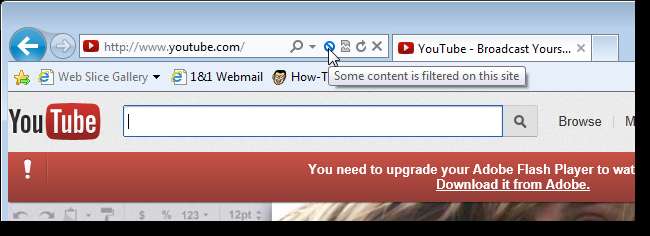
Åpne IE9s InPrivate-nettlesemodus enkelt
IE9s InPrivate-surfemodus lar deg surfe på nettet uten å legge igjen spor. Når du åpner et InPrivate-nettleservindu, lagrer IE noe informasjon, for eksempel informasjonskapsler og midlertidige internettfiler, slik at nettsidene du ser, fungerer korrekt. Når du lukker vinduet for å avslutte InPrivate-surfesesjonen, blir disse filene imidlertid slettet.
Vanligvis må du åpne IE og velge Sikkerhet for å åpne et InPrivate-nettleservindu InPrivate Bla gjennom fra girmenyen. Imidlertid er det et par enklere måter å åpne et InPrivate nettleservindu på . Du kan bruke hopplisten på IE-ikonet på oppgavelinjen, eller opprette en snarvei for skrivebordet for å åpne et InPrivate-vindu direkte.

Deaktiver geografisk plassering i IE9
IE9 inneholder en geolokaliseringsfunksjon som bruker IP-adressen din til å bestemme posisjonen din. Dette gjør at nettsteder kan tilby innhold som er skreddersydd til din geografiske beliggenhet. Hvis du ikke vil at nettsteder skal vite posisjonen din mens du surfer, kan du deaktivere denne funksjonen. For å gjøre det, åpne IE9 og klikk på tannhjulikonet øverst til høyre i nettleservinduet. Velg Internett-alternativer fra rullegardinmenyen og klikk kategorien Personvern i dialogboksen. I Avsnitt-delen merker du av for Ikke tillat nettsteder å be om din fysiske plassering, så det er en hake i boksen. Klikk også på Fjern nettsteder for å fjerne preferanser du allerede har angitt, for eksempel å alltid tillate eller alltid nekte posisjonsinformasjon for bestemte nettsteder.
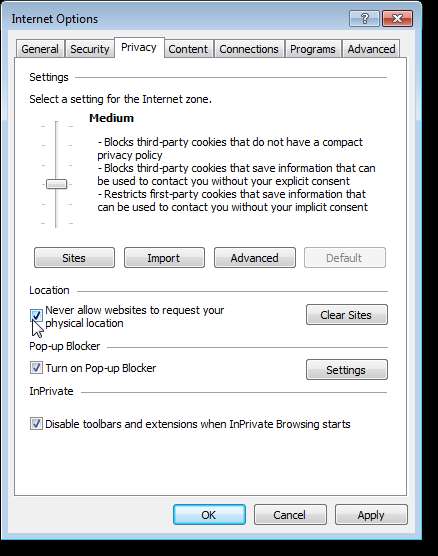
Optimize IE9 for Maximum Privacy
I denne artikkelen har vi diskutert personvernfunksjonene til IE9 som hjelper deg med å beskytte deg mens du surfer på internett, for eksempel sporingsbeskyttelseslister, SmartScreen-filteret og informasjonskapsler. For mer informasjon om disse funksjonene og for informasjon om søkeforslag, se vår artikkel om optimalisering av IE9 for maksimal personvern .

Tilpass kommandolinjen i IE9
Verktøylinjene i IE9 kan ikke tilpasses som andre nettlesere som Firefox. Du kan imidlertid velge hvilke knapper du vil legge til, og i hvilken rekkefølge de skal vises på kommandolinjen. For å vise kommandolinjen, høyreklikk på et tomt område på verktøylinjen eller på fanelinjen og velg Kommandolinje fra popup-menyen. Du kan også aktivere menylinjen (trykk på Alt-tasten) og velge Verktøylinjer | Kommandolinje fra Vis-menyen.
Klikk på Verktøy-knappen på kommandolinjen og velg Verktøylinjer | Tilpass fra rullegardinmenyen.
MERK: Alternativet Tilpass er bare tilgjengelig i undermenyen Verktøylinjer når det er valgt fra Verktøy-knappen på kommandolinjen. Verktøylinjene undermeny på Vis-menyen på menylinjen har ikke dette alternativet.
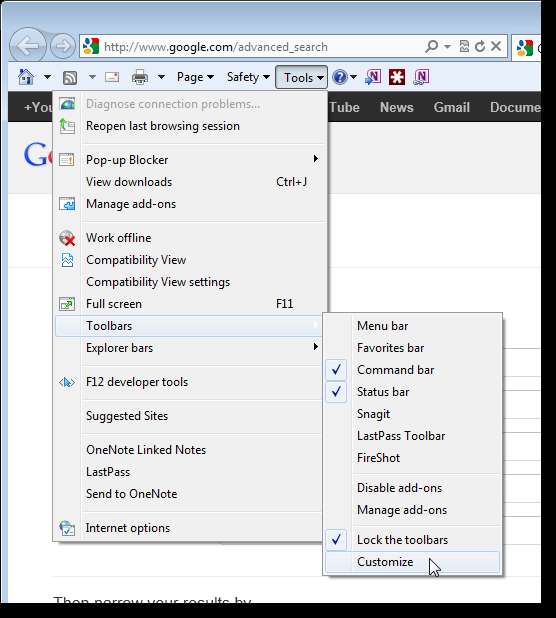
I dialogboksen Tilpass verktøylinje kan du velge elementer i listen Tilgjengelige verktøylinjeknapper til venstre og klikke Legg til for å legge dem til kommandolinjen og velge elementer i gjeldende verktøylinjeknapper til høyre og klikke Fjern for å fjerne dem fra kommandoen bar. Bruk Flytt opp og Flytt ned-knappene på elementene i listen over nåværende verktøylinjeknapper for å omorganisere knappene på kommandolinjen.
MERKNAD: For å gå tilbake til standard kommandolinje, klikk Tilbakestill.
Klikk på Lukk når du er ferdig med å gjøre endringene.
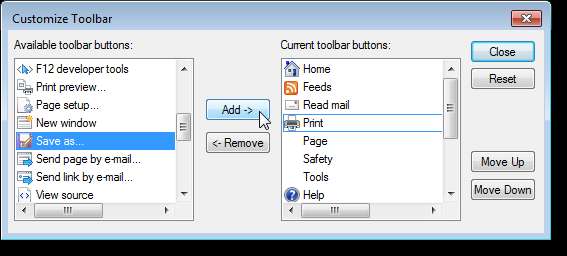
Flytt stopp- og oppdateringsknappene i adressefeltet
Som standard er Stop og Refresh-knappene på høyre side av adresselinjen (One Box) i IE9.
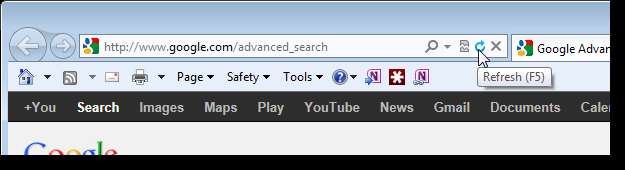
Men hvis du er mer komfortabel med dem til venstre, kan du enkelt flytte dem. For å gjøre det, høyreklikk på knappene på høyre side av adresselinjen og velg Vis stopp og oppdater før adresselinjen.
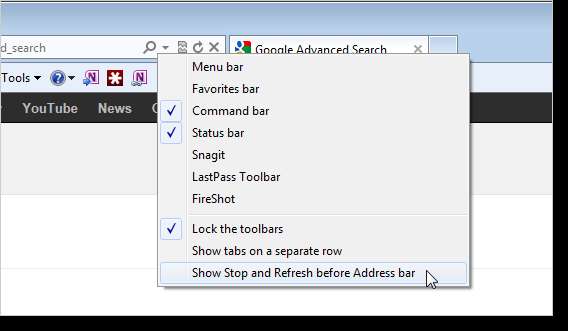
Stopp- og oppdateringsknappene er nå plassert til venstre for adresselinjen eller One Box.
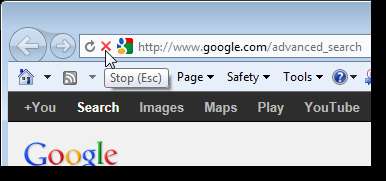
Tilpass enkelt Internet Explorer 9 ved hjelp av IE9 Tweaker Plus
Så langt har vi vist deg forskjellige måter å tilpasse og tilpasse IE9 manuelt. Det er også et gratis verktøy, kalt IE Tweaker Plus , som lar deg enkelt tilpasse mange innstillinger i IE, sette opp snarveier for enkelt å åpne en InPrivate-surfesesjon i IE9, og til og med lar deg lage en tilpasset hjemmeside du også kan bruke i andre nettlesere.
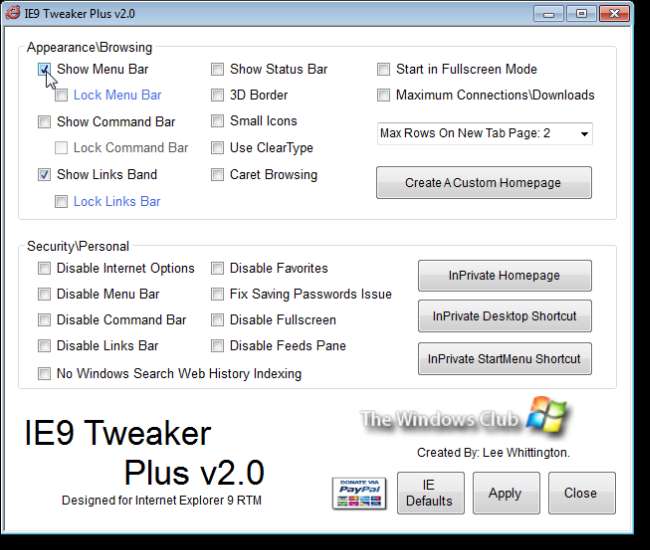
Nyttige hurtigtaster for IE9
I tillegg til Alt-tasten for å få tilgang til menylinjen, har IE9 flere andre hurtigtaster for å gjøre arbeidet med IE raskere og mer effektivt. Her er en liste over noen av de mer nyttige snarveiene:
- Alt + Hjem - Gå til hjemmesiden din
- Ctrl + L - Uthev One Box (eller adresselinjen)
- Ctrl + D - Legg den gjeldende websiden til favorittene dine
- Ctrl + B - Vis en dialogboks for å organisere favorittene dine
- Alt + C - Vis favorittsenteret til høyre med favorittene, feeds og historikk. Du kan også bruke Ctrl + I (bokstaven ‘I’)
- Ctrl + J - Åpne Download Manager
- F11 - Veksle mellom fullskjermmodus og vanlig visningsmodus
- Alt + Pil høyre - Gå til neste side i samme fane
- Alt + venstre pil (eller tilbaketasten) - Gå til forrige side i samme fane
- Ctrl + K - Dupliser gjeldende fane
- Ctrl + O (bokstav ‘O’) - Åpne et nytt nettsted eller en ny side
- Ctrl + N - Åpne et nytt vindu
- Ctrl + Shift + Delete - Slett nettlesingsloggen
- Ctrl + H - Åpne Historikk-fanen i Favoritesenter
- Ctrl + Shift + T - Åpne den siste fanen du lukket igjen
- Ctrl + W - Lukk det nåværende vinduet (hvis du bare har en fane åpen)
Det er mange flere hurtigtaster for IE9 oppført på Microsofts nettsted .
Vi håper alle disse tipsene og triksene gjør surfing med IE9 til en morsommere og produktiv opplevelse.







